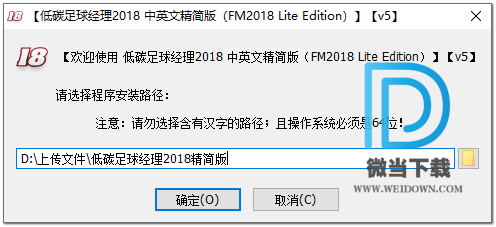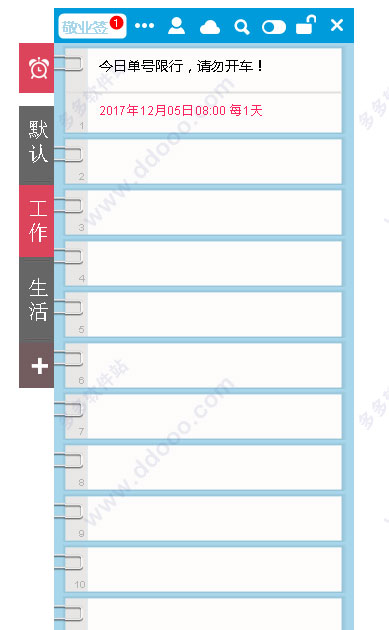vc6.0官方下载win10 Visual C++ 6.0 win10版 64位/32位 简体中文免费版(附安装教程)
vc++ 6.0 win10版是一款由微软推出的较为经典的开发环境软件,知识兔通常简称为vc6.0,该软件包含了丰富实用的组件,知识兔包括编辑器、调试器以及程序向导AppWizard、类向导Class Wizard等工具,知识兔可以满足不同开发者的需要,知识兔小编分享的这个版本可以完美兼容win10操作系统,同时还为大家整理了视频安装教程,不会安装的可以参考一下,有需要的朋友们就来下载体验吧。
基本介绍:
Visual C++6.0不仅是一个C++编译器,而且知识兔是一个基于Windows操作系统的可视化集成开发环境(integrated development environment,IDE)。Visual C++6.0由许多组件组成,知识兔包括编辑器、调试器以及程序向导AppWizard、类向导Class Wizard等开发工具。这些组件通过一个名为Developer Studio的组件集成为和谐的开发环境
使用方法:
1、打开Microsoft Visual C++ 6.0后
2、知识兔选择:文件|新建,在打开的对话框中选择“工程”
3、在选择“Win32 Console Application”->填写“工程名称”->选择“位置”->“确定”.
4、然后知识兔在选择:文件|新建,在打开的对话框中选择“文件”
5、在选择“C++Source file”->填写“文件名称”->“确定”.
6、这样就建好了一个.cpp文件。
7、然后知识兔你在.cpp文件中写入你的c语言代码就可以了。
8、代码写好以后你看一下工具里有这样一个图标:
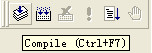
9、依次点,编译,连接,运行就可以了。
包含组件:
1、 Developer Studio,这是一个集成开发环境, 知识兔日常工作的99%都是在它上面完成的,再加上它的标题赫然写着“Microsoft Visual C++”,所以很多人理所当然的认为,那就是Visual C++了。其实不然,虽然Developer Studio分享了一个很好的编辑器和很多Wizard,但实际上它没有任何编译和链接程序的功能,真正完成这些工作的幕后英雄后面会介绍。
知识兔也知道,Developer Studio并不是专门用于VC的,它也同样用于VB,VJ,VID等Visual Studio家族的其他同胞兄弟。所以不要把Developer Studio当成Visual C++, 它充其量只是Visual C++的一个壳子而已。这一点请切记!
2、 MFC。从理论上来讲,MFC也不是专用于Visual C++,Borland C++,C++Builder和Symantec C++同样可以处理MFC。同时,用Visual C++编写代码也并不意味着一定要用MFC,只要愿意,用Visual C++来编写SDK程序,或者使用STL,ATL,一样没有限制。不过,Visual C++本来就是为MFC打造的,Visual C++中的许多特征和语言扩展也是为MFC而设计的,所以用Visual C++而不用MFC就等于抛弃了Visual C++中很大的一部分功能。但是,Visual C++也不等于MFC。
3、Platform SDK。这才是Visual C++和整个Visual Studio的精华和灵魂,虽然知识兔很少能直接接触到它。大致说来,Platform SDK是以Microsoft C/C++编译器为核心(不是Visual C++,看清楚了),配合MASM,辅以其他一些工具和文档资料。上面说到Developer Studio没有编译程序的功能,那么这项工作是由谁来完成的呢?是CL,是NMAKE,和其他许许多多命令行程序,这些知识兔看不到的程序才是构成Visual Studio的基石。
安装教程
使用说明:
有些朋友反应在安装后出现 “Error spawning error” 可以看看下面绿色软件找到的一些解决方案:
知识兔点击VC“TOOLS(工具)”—>“Option(选择)”—>“Directories(目录)”重新设置“Excutable Fils、Include Files、Library Files、Source Files”的路径。很多情况可能就一个盘符的不同(例如你的VC装在C,但是这些路径全部在D),改过来就OK了。
vc6.0 win10不能运行解决办法
首先下载英文版msdev.exe解压出来,然后知识兔找你的vc的安装目录。如果知识兔你没有安装时没有更改安装路径,那就默认在C盘 C:\Program Files (x86)\Microsoft Visual Studio\Common\MSDev98\Bin 这个目录下。如果知识兔是绿色版,先找到vc总的目录,再按照\Common\MSDev98\Bin 这个路径来找。
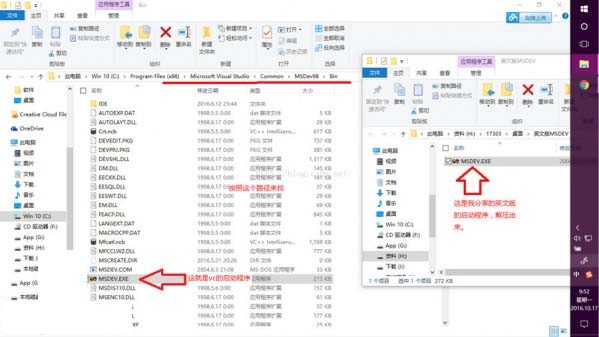
直接将英文版的msdev.exe复制到Bin目录下并且知识兔覆盖。有的同学可能是绿色版的vc,这种版本的vc可能为了兼容改了文件名,不叫msedv.exe,不用管,你将英文版复制进去之后,每次启动时启动复制进去的英文版就是的。你可以右键发送一个快捷方式到桌面
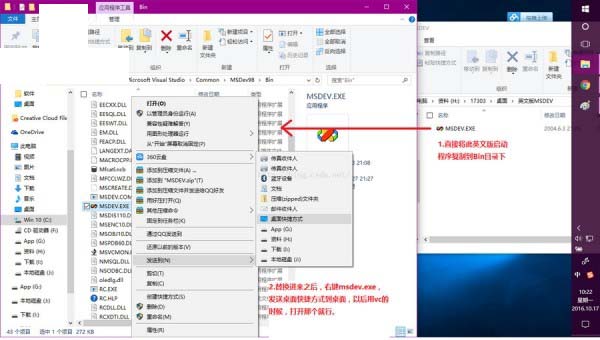
回到桌面打开刚才发送的快捷方式,即可成功启动vc。写个程序并且知识兔编译一下,看看有没问题。有问题可以参考下面的注意事项。
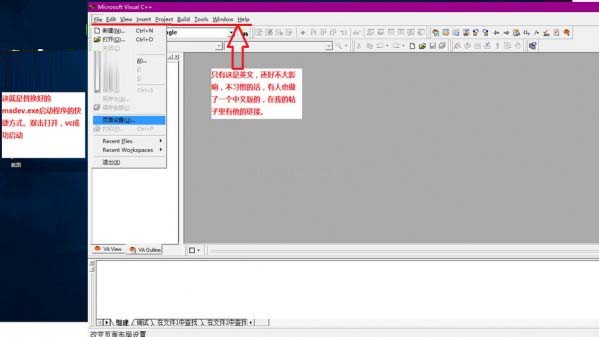
注意:
这里要注意一定要把它放到Bin目录下不然启动不了。有同学没有放到Bin目录下,直接打开启动程序,显示丢失devshl.dll,就是没好好看步骤,没放到位置。
还有人会出现可能编译时会出现error spwaing cl.exe,这个错误网上的解决方法一大堆,知识兔可以自己去搜索一下。如果知识兔还是不行,我建议的方法就是重装了vc,并且知识兔是英文版。
新建文件时不能新建cpp等文件的话,我也不清楚怎么解决,知识兔建议重装吧~!
下载仅供下载体验和测试学习,不得商用和正当使用。